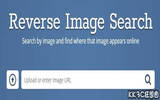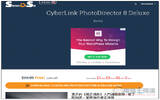最近很多人再询问小编,为什么系统没安装什么软件,空间却莫名被占用掉一大半空间?其实有很多时后,大家都忘记自己使用的影片或档案放在哪个位置而已,然而时间久了自然就会觉得空间被占走了一堆,透过 WizTree 这套软件就可以ㄧ键扫描操作系统所有的档案大小状况,预览整个占比空间,让使用者就可以马上知道自己电脑里到底是因为哪些档案而让系统越来越少容量空间,这样的一套实用工具相当值得收藏哦。
Angus福利社

WizTree 一键扫描,占用系统最多空间档案利器
- 软件名称:WizTree
- 官方网站:http://antibody-software.com/
- 本站下载:点选下载
WizTree使用介绍
▼ 下载WizTree档案并且解压缩到桌面,就可以直接执行"WizTree64.exe"软件。
▼ 进入WizTree主画面,可以看到功能非常简单,只有一个"Scan"按钮可以使用,下方则是会列出系统资料夹与档案相关资讯。
▼ 点选按钮"Scan"开始扫描系统,当扫描完成后下方也会显示使用多少时间完成扫描。
▼ 扫描完成后也可以在上方看见自己目前系统的使用容量空间状况,范例如图所示。
▼ 左侧字段上可以很清楚的看到哪些资料夹内占用了多少硬盘空间容量,使用者可以再进入细项查看是哪些档案占用空间这么大。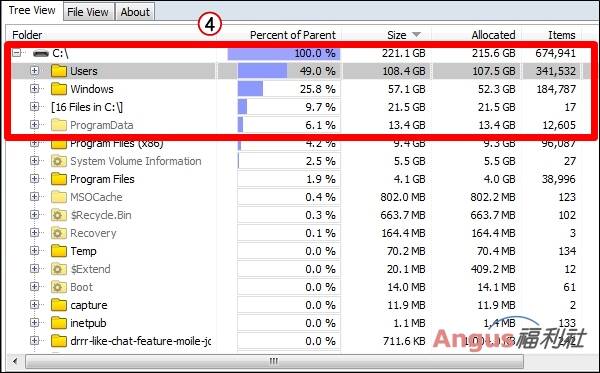
▼ 右侧字段上可以查看到什么样类型的档案占用最高硬盘容量,像是jpg、png图片档或 rar压缩档案等等…。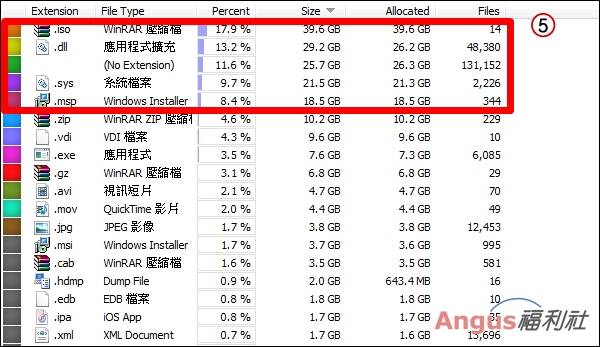
▼ 下方显示的方式则是以不同颜色区块划分,当图片显示越大则该档案占用系统硬盘容量则相对就更高,使用者也可以很清楚的透过颜色区块来查看,相当方便哦。
▼ 如果使用者想要查看档案是在哪个资料夹位置,则可以在档案上按鼠标右键选择"Explore Folder"就可以直接叫出该档案位置的资料夹啰。
更多超实用工具
- 点选我进入